
Hướng dẫn cách kéo công thức trong các ô có sử dụng chức năng trộn ô merge cells
Bạn có thường xuyên sử dụng chức năng trộn ô (merge cells) trong Excel không? Nếu có thì bạn nên tìm hiểu thêm về cách kéo công thức trong các ô có sử dụng chức năng trộn ô. Bởi việc này rất dễ xảy ra lỗi, sai sót cần lưu ý. Hãy cùng Học Excel online tìm hiểu rõ hơn vấn đề này nhé.
Trước hết bạn có thể đọc lại các bài viết hướng dẫn về 2 nội dung:
Khi làm từng nội dung riêng thì không có vấn đề gì xảy ra, nhưng khi kéo công thức có liên quan tới những ô được trộn, gộp thì sẽ có vấn đề như sau:
Xem nhanh
Những trường hợp xảy ra lỗi khi kéo công thức với ô được trộn, gộp

Ví dụ như trong hình trên, chúng ta muốn Filldown công thức từ dòng 2 xuống tới dòng 5, nhưng Excel báo lỗi.
Lỗi này xuất hiện do trong phạm vi vùng sao chép công thức có những ô đang được trộn ô, mà độ lớn các ô trộn lại không giống nhau:
- Tại dòng 2: trộn 3 ô D2, E2, F2
- Tại dòng 4: trộn 2 ô D4, E4
- Tại dòng 5: trộn 3 ô D5, E5, F5
Khi đó chúng ta không thể sao chép công thức (filldown) một cách bình thường được.
Ngoài ra việc trộn ô còn khiến chúng ta gặp lỗi khi muốn sắp xếp dữ liệu:
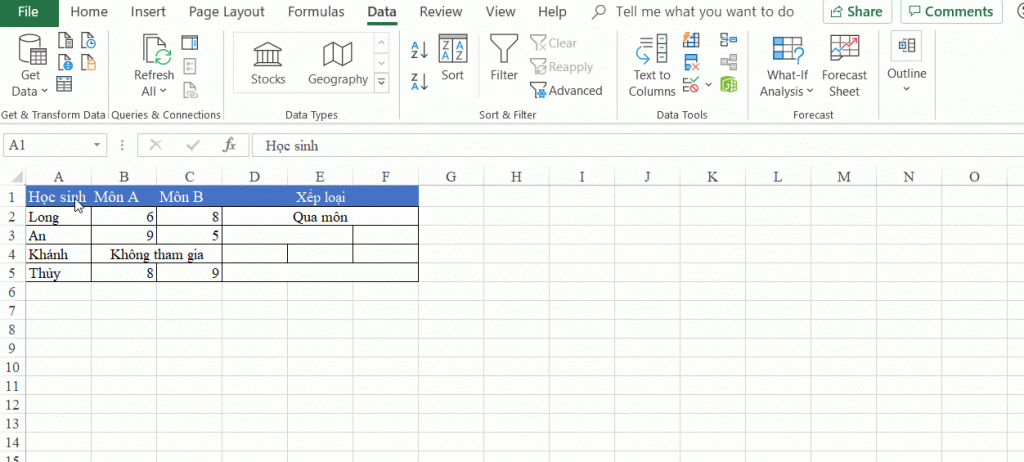
Cách kéo công thức khi áp dụng chức năng trộn ô
Để khắc phục những lỗi trên, chúng ta có thể làm theo 2 cách sau:
Cách 1: Bỏ chức năng trộn ô trước khi kéo công thức
- Chọn toàn bộ vùng dữ liệu cần kéo công thức, tạm thời loại bỏ chức năng trộn ô (Bấm trở lại mục Merge cell & center)
- Sau đó filldown công thức trong 1 cột chứa kết quả
- Cuối cùng: Thực hiện chức năng Merge Across cho vùng kết quả
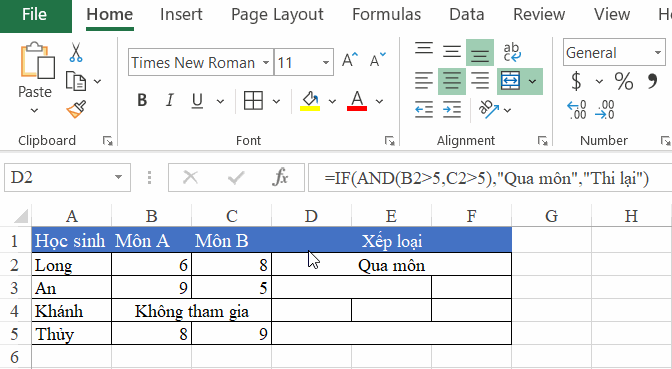
Cách 2: Loại bỏ các ô bị trộn ở phía dưới rồi kéo công thức từ dòng trên xuống
Cách này thực hiện như sau:
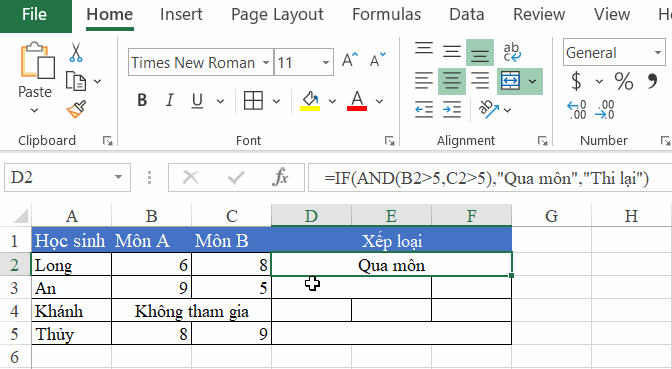
Hy vọng rằng qua bài viết này các bạn sẽ không còn mắc phải lỗi khi kéo công thức trong các ô bị trộn, gộp nữa.
Ngoài ra chúng ta hết sức lưu ý khi sử dụng chức năng trộn ô trong Excel. Nên tránh sử dụng trộn ô trong vùng có thể chứa công thức, hoặc trong vùng cần sắp xếp dữ liệu.
Các bạn có thể tham khảo thêm các bài viết cùng chủ đề tại:
Hướng dẫn cách gọi phím tắt merge cell trong excel
Cách gộp hai hoặc nhiều ô trong Excel mà không mất dữ liệu
Hướng dẫn cách tự động trộn ô và căn lề giữa nhiều dữ liệu khác nhau trong Excel
Hướng dẫn cách trả về thứ tự ban đầu trước khi sắp xếp bằng sort trong Excel
Khóa học mới xuất bản











